Med tusenvis av programmer tilgjengelig på fingertuppene, er det lett å samle mange apps på din iPhone eller iPod Touch. Ved hjelp av mapper og omorganisere de apps kan hjelpe med å organisere de mange apps, slik at du kan få til det programmet effektivt.
Merk: For å dra nytte av å bruke mapper være sikker på at iOS er oppdatert til iOS 4 eller nyere.
Trinn
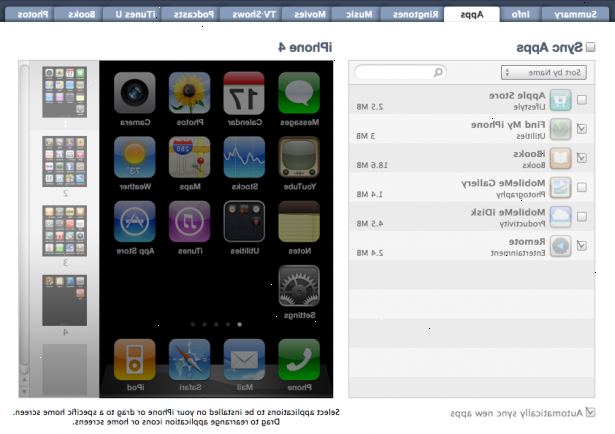
På din iPhone / iPod touch
- 1Låse opp iPhone / iPod Touch, slik at du er på hovedskjermen.
- 2Trykk og hold fingeren på et program for noen få sekunder. Etter noen sekunder alle programmene på skjermen bør begynne å "vrikke".
- 3Mens alle apps skjelver, kan du flytte dem rundt til forskjellige posisjoner eller slette dem.
- Vurdere å plassere apps du bruker oftest i første eller andre siden av apps, eller ned i bunnen.
- Slik sletter du en app trykker den lille "x" øverst i venstre hjørne.
- 4Dra en app over en annen for å opprette en. Vurdere å gruppere apps etter kategori eller bruksfrekvens.
På itunes
- 1Åpne opp og koble din iPhone eller iPod touch.
- 2Når itunes er å klikke open symbolet på din iPhone eller iPod touch.
- 3Når du har klikket at klikk fanen som sier apps.
- 4Når skjermen kommer opp vil det se ut som på bildet til høyre for dette trinnet. På høyre side av bildet vil du se sidene for apps. Det du er i stand til å flytte dem rundt for å passe dine behov. Til venstre for at du vil se en liste over alle dine apps. Du kan klikke på boksen for å kontrollere eller un sjekke apps.
- Hvis du fjerner apps de ikke vil komme opp på din iPhone eller iTouch.
- 5Å flytte apps rundt klikk som app på skjermen i forrige trinn, og deretter flytte den dit du vil ha den.
- 6Å opprette en mappe drar en app over en annen app for å opprette en ny mappe. Dra flere apps over mappen for å legge til flere.
Tips
- For effektivitet sette dine mest brukte apps på første og andre sider.
Advarsler
- Slette en applikasjon kan føre til at du mister alle data som ble satt på det programmet.
Ting du trenger
- iPhone eller iPod Touch
- iTunes
- En datamaskin
